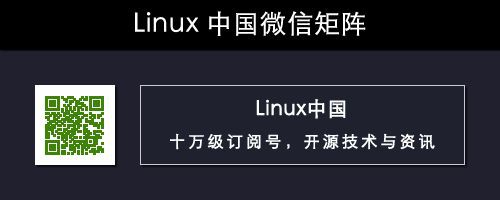作者 | Shusain
譯者 | geekpi
系統管理員需要監控 IT 基礎設施來確保一切正常執行。我們需要監控硬體,也就是記憶體、硬碟和 CPU 等的效能,我們也必須監控我們的網路。我們需要確保我們的網路不被過度使用,否則我們的程式,網站可能無法正常工作。在本教程中,我們將學習使用 iftop。
(推薦閱讀:使用 Nagios 進行資源監控[1]、用於檢查系統資訊的工具[2] 、要監控的重要日誌[3] )
iftop 是網路監控工具,它提供實時頻寬監控。 iftop 測量進出各個套接字連線的總資料量,即它捕獲透過網路配接器收到或發出的資料包,然後將這些資料相加以得到使用的頻寬。
在 Debian/Ubuntu 上安裝
iftop 存在於 Debian/Ubuntu 的預設倉庫中,可以使用下麵的命令安裝:
$ sudo apt-get install iftop
使用 yum 在 RHEL/Centos 上安裝
要在 CentOS 或 RHEL 上安裝 iftop,我們需要啟用 EPEL 倉庫。要啟用倉庫,請在終端上執行以下命令:
RHEL/CentOS 7:
$ rpm -Uvh https://dl.fedoraproject.org/pub/epel/7/x86_64/e/epel-release-7-10.noarch.rpm
RHEL/CentOS 6(64 位):
$ rpm -Uvh http://download.fedoraproject.org/pub/epel/6/x86_64/epel-release-6-8.noarch.rpm
RHEL/CentOS 6 (32 位):
$ rpm -Uvh http://dl.fedoraproject.org/pub/epel/6/i386/epel-release-6-8.noarch.rpm
EPEL 倉庫安裝完成後,我們可以用下麵的命令安裝 iftop:
$ yum install iftop
這將在你的系統上安裝 iftop。我們現在將用它來監控我們的網路。
使用 iftop
可以開啟終端視窗,並輸入下麵的命令使用 iftop:
$ iftop

network monitoring
現在你將看到計算機上發生的網路活動。你也可以使用:
$ iftop -n
這將在螢幕上顯示網路資訊,但使用 -n,則不會顯示與 IP 地址相關的名稱,只會顯示 IP 地址。這個選項能節省一些將 IP 地址解析為名稱的頻寬。
我們也可以看到 iftop 可以使用的所有命令。執行 iftop 後,按下鍵盤上的 h 檢視 iftop 可以使用的所有命令。
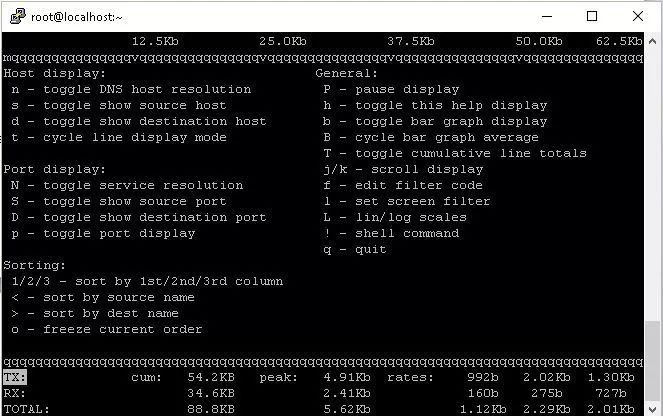
network monitoring
要監控特定的網路介面,我們可以在 iftop 後加上介面名:
$ iftop -i enp0s3
如上所述,你可以使用幫助來檢視 iftop 可以使用的更多選項。但是這些提到的例子只是可能只是監控網路。
via: http://linuxtechlab.com/monitoring-network-bandwidth-iftop-command/
作者:SHUSAIN[5] 譯者:geekpi 校對:wxy
本文由 LCTT 原創編譯,Linux中國 榮譽推出

 知識星球
知識星球